Yahoo!カーナビ専用ハンドルリモコン SBCN01YICCを買ってみました。
車には据え付け型の2DINナビを装着していますが、地図データの鮮度から考えればスマホナビに軍配が上がります。
またYahoo!カーナビは普通にカーナビとして利用可能な精度を持っており、最近はスマホナビがメインとなっています。そこで専用リモコンを装着して操作性を向上させようという作戦です。
オンラインで購入したソフトバンクセレクションのナビうまハンドルリモコン for Yahoo!カーナビです。
スマホ連携ということで、通信方式はBluetooth 4.1 Class2を採用。
リモコン自体のバッテリーも半年程度は使えるようですね。
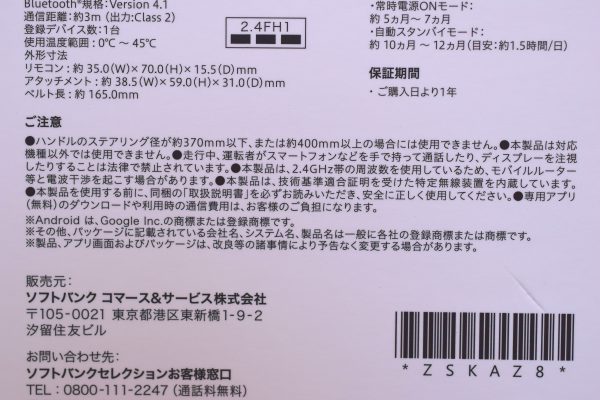
ではパッケージを開いてみましょう。
マグネットパッケージになっており、見開きで詳細を見ることができます。

箱から取り出してみました。
リモコン本体、取付アタッチメント、ゴムバンド、マニュアルがセットになっています。

リモコンのボタンを見てみましょう。
上半分は上下左右のカーソルキー、下半分は拡大縮小や検索コマンドなどが並びます。

リモコンの拡大写真です。
なれれば、リモコンを見なくても簡単に操作できる、そんな感じの配置になっていますね♪

リモコンの周囲は丸く仕上げられており、ハンドルに装着してもスムースにハンドル操作できそうな感じ(^^

リモコンの裏面です。
真ん中にはリチウムコイン電池のカバーがあります。

電池カバーを外してみました。
日立マクセル製のCR2032が出てきました。
一般的に入手可能な電池なので、コンビニや100均でも調達可能ですね。
ヤフーカーナビリモコンの電池はCR2032と覚えておけば出先でも困りませんね(^^

リチウムコイン電池を外してみました。
プラス極、マイナス極の表示はありませんが、端子形状から判別可能ですね。

では、さっそく分解してみましょう。
スマホ分解用の工具を隙間に差し込んでグリグリ。。。
ビスは使われていないので簡単に分解できそうな感じです(^^

本体正面パネルは導電ゴムベースのスイッチと、操作部のプラスチック部品に分かれています。
スイッチを個別の部品とすることで操作感や質感を高めているようです。

ちなみにプラスチック製のスイッチ部品はそれぞれナンバリングされており、装着位置が一目瞭然です。
写真を一枚撮影しておけば、分解するときも安心ですね。

カーソル中央の丸いボタンには切り欠けが入っており、装着位置や向きのポカヨケの役割をしています。
干渉しないようにはめれば自然と向きが合うようになっています♪

続いて、導電ゴムが組み込まれたスイッチ部品です。
基板の半田部分を逃げるように切り込みが入っています。左右非対称なので間違わないように注意しましょう。

基板を取り出してみました。
スイッチのランドは10本あります。そのほかには基板の中心部分にチップLEDが装着されていますね。
左上のパターンはBluetoothアンテナです。

では裏返してみましょう。
基板中央はリチウムコイン電池格納部、左側に面実装部品が並びます。

基板にはVEN-173C-16のシルク印字。基板の管理Noでしょうか。
そのほかには94V-0のUL規格難燃性等級が記載されています。
製造は2016年37週なので、今年の8月生産ということで発売の数か月前から準備されていたようです。

続いて表面実装パーツをチェックしてみましょう。
BluetoothコントローラにはQualcomm製の「CSR1010」を搭載。同社 µEnergyシリーズの省電力チップです。
組み合わされるメモリはON Semiconductor製の「CAT24C512」 I2Cインターフェース COMS EEPROMです。

Bluetoothアンテナ部分はスルーホールをふんだんに使って立体的な形状に仕上げられていますね。
チップアンテナに頼らず基板だけで高感度を実現させているわけですね!

続いて裏カバーを見てみましょう。
SoftBankロゴの下には凸型の切り込み。ここはハンドルリモコンアタッチメントとの固定部になります。

ホコリ侵入対策として裏面からは別パーツでシッカリと蓋がしてあります。
自動車用ということで、一定程度の環境信頼性を確保する狙いのようです。

では実際に電源を入れてみましょう。
電源投入はリモコンのOKボタンを長押しします。

スマホのBluetoothをONにしてみると、「SB-Car-Remocon」が表示されました。
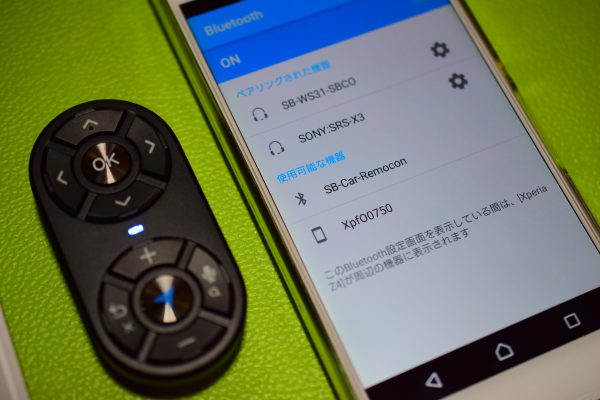
ペアリングしてボタンを押してみましたが特に反応はありません。
キーボードデバイス等のHIDデバイスではなさそうな雰囲気です。

設定画面を見てみると、「リモコン接続設定」の項目が見つかりました。
標準状態では「オフ」になっています。

「リモコン接続」を「ON」に変更しました。
下のSB-Car-Remoconは「接続可」の表示です。

リモコンのLEDが点滅しながらSB-Car-Remoconが「接続中」に変わりました。

しばらくすると、SB-Car-Remoconの左に青いマークが表示され、「接続済み」の表示になりました。

設定が完了したので、実際に自動車に装着してみましょう。
まずはアタッチメントにゴムバンドを組み付けます。
ゴムバンドは2つ穴と3つ穴がありますので、まずは2つ穴を固定します。

このようにハンドルに巻き付けて、手前側で3つ穴のゴムを固定しましょう。
固定は穴にはめるだけなので、シッカリと固定出来たことを確認しておきましょう。

続いてハンドルリモコンをアタッチメントに固定します。
外れ防止のため、少し硬いですが、パチッと手ごたえが有るところまで差し込みましょう。
様々な太さのハンドルに適合するよう、ゴムバンドはたくさんの穴が開いています。ぴったりの場所を見つけましょう。

ハンドル以外にも丸いものであれば何でも装着できます。
たとえばサイドブレーキなど。ハンドルに余計なモノを装着したくない場合はアリですね(^^

実際にYahoo!カーナビ専用リモコンでの操作を試してみました。
リモコンの青い矢印ボタンを押すと、即座に現在地が表示されます。
カーソルキーでの位置移動や、拡大縮小などすべてリモコンだけでOK。
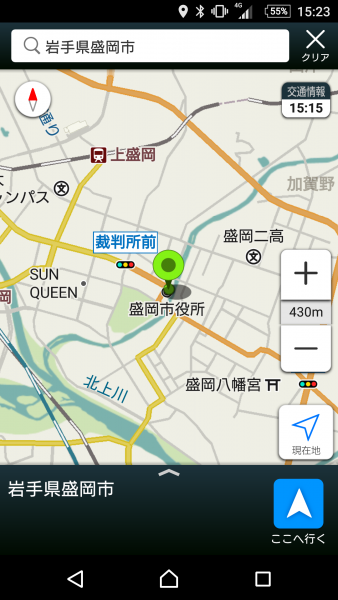
つづいてマイクボタンを押してみました。
すぐにスマホが音声認識モードに切り替わります。
そのまま話すことで目的地を設定できます。カーナビ専用機とは違い音楽が鳴った状態でもしっかり認識してくれました。
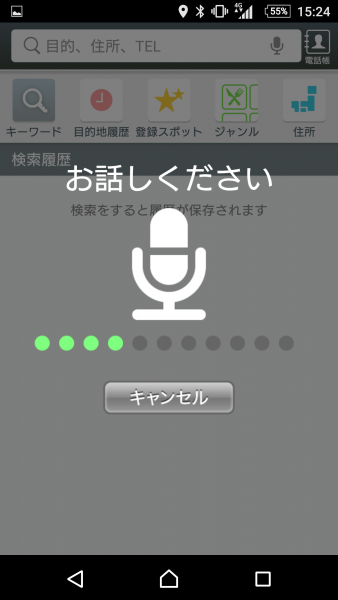
続いて、ルート選択です。画面下部に「おすすめ」「高速優先」「一般優先」の項目がありますが、リモコンの左右カーソルキーでそのまま選択できます。
OKを押すことで案内が開始されました。非常に使いやすいインターフェースです。

そのほかにも図形情報へのショートカットなど設定できるようです。

いかがだったでしょうか?
運転中のスマホ操作は事故の原因となり大変危険です。しかしこのリモコンを使うことでカーナビ専用機に劣らない操作性を実現します。
Yahoo!カーナビを頻繁に利用される方は安全のためにも是非導入を検討してくださいね。
















































コメント